
时间:2021-07-29 16:23:11 来源:www.win10xitong.com 作者:win10
今天网友说他在用win10系统的时候突然就遇到了win10无权限删除文件详细解决办法的问题,如果是新手遇到这个情况的话不太容易解决,会走很多弯路。要是你想不方便向专业人士寻求帮助,其实是可以完全自己独立解决的。我们可以按照这个流程:1、首先,右键该文件夹->属性->安全->高级,可以看到最上面的所有者是system。2、我们点击 更改->高级->立即查找,在下方的框框找到本地账户。点击,确认。再点击一次确认就这个难题很容易的解决啦。篇幅有限,下面我们就继续来看看win10无权限删除文件详细解决办法的处理手法。
Win10无权限删除文件详细解决方案:
1.首先右键点击文件夹-属性-安全-高级,可以看到最上面的所有者是系统。
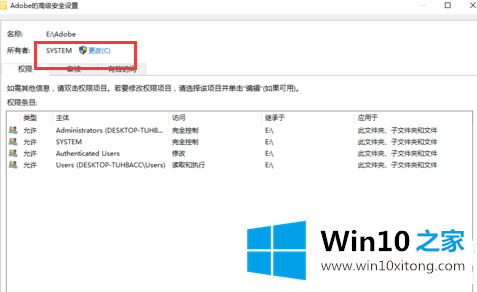
2.我们单击更改-高级-立即查找,并在下面的框中找到本地帐户。点击确认。再次单击以确认。
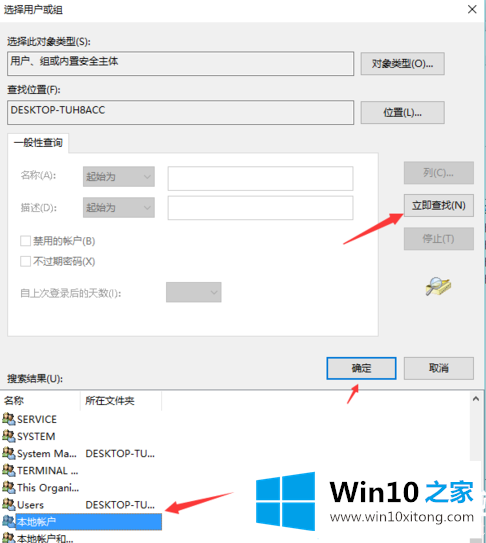
3.当您看到如下界面时,请选中两个选择框,如图所示。够了。
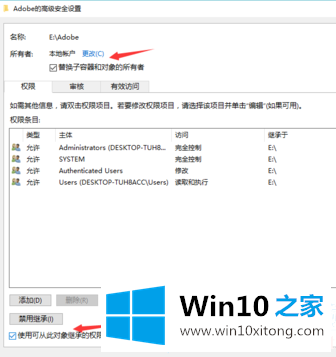
4.此时,应在确认后删除文件夹。
以上是win10中未经许可删除文件的解决方案。阅读后,您可以删除需要权限的文件。想了解更多可以关注win10 Home!
上面的内容就是说win10无权限删除文件详细解决办法的处理手法,小编也是特意琢磨过的,各位的问题不知道有没有得到解决呢?如果你还有别的windows系统相关的问题,可以继续在本站查找阅读。